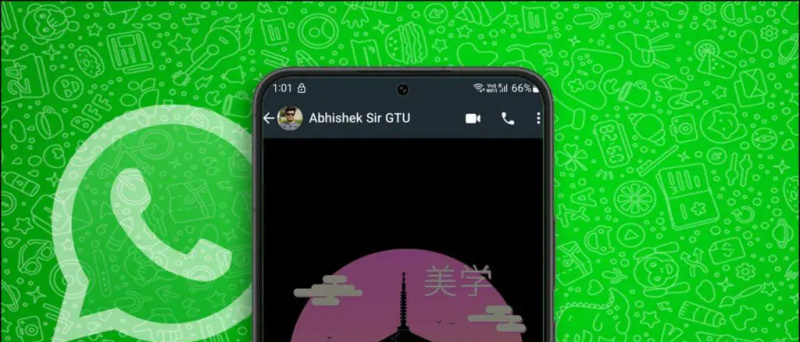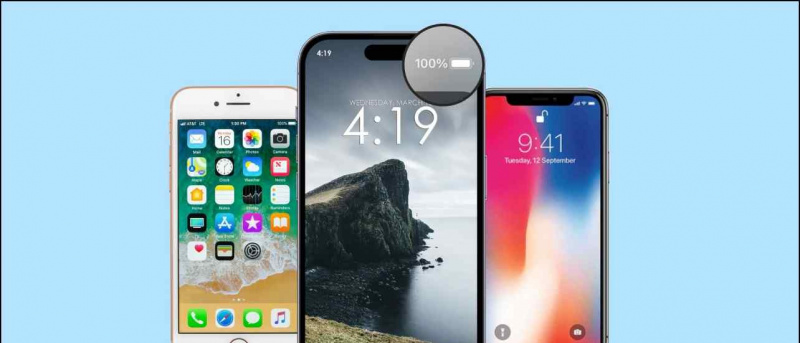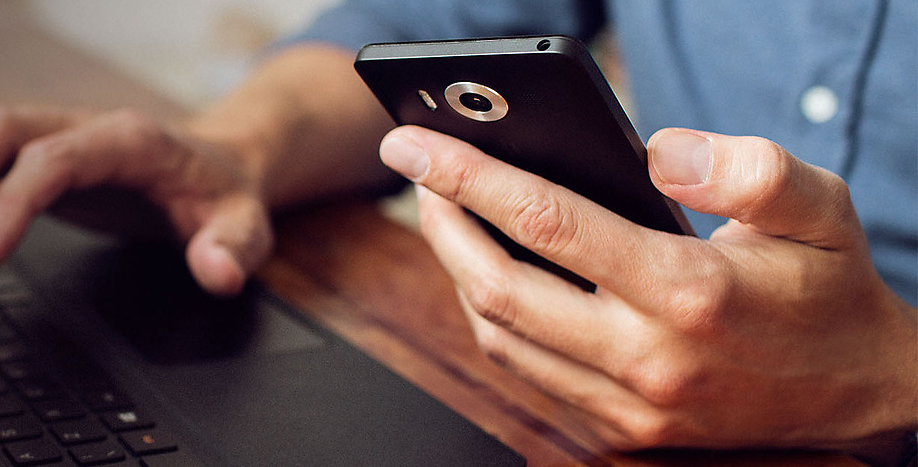Cupertino에 기반을 둔 기술 대기업 Apple은 매년 운영 체제 인 iOS를 업그레이드합니다. 올해 회사는 공식적으로 최신 iOS 11을 출시했습니다. 새로운 iOS는 iOS 10과 매우 유사하지만 몇 가지 주목할만한 개선 사항과 새로운 기능이 있습니다. 모든 기능 중에는 알지 못하는 iOS 11의 숨겨진 기능이 있습니다.
사과 또한 최신 버전의 iPhone을 출시했습니다. 아이폰 8, 아이폰 8 플러스 과 아이폰 X 이번달 초. 따라서 새 iPhone을 구입할 계획이거나 이미 iPhone 또는 iOS 11과 호환되는 새 iPad를 소유하고있는 경우 확인해야 할 몇 가지 기능이 있습니다!
제어 센터에 대한 더 많은 제어

iOS 11에서 가장 눈에 띄는 기능은 제어 센터에서 아이콘을 사용자 정의하고 재정렬하는 기능입니다. 새로운 제어 센터가 재 설계되어 한 페이지에 맞습니다. 제어 센터의 설정으로 이동하면 추가하거나 제거 할 기능을 제어 할 수 있습니다. 또한 패널에 사용자 정의 아이콘을 추가 할 수도 있습니다.
간편한 Wi-Fi 비밀번호 공유
이제 연결하려는 사람에게 Wi-Fi 비밀번호를 알려주는 대신 버튼을 탭하여 Wi-Fi를 자동으로 공유 할 수 있습니다. Wi-Fi 네트워크에 연결되어 있고 다른 iOS 장치가 동일한 연결을 시도하는 경우 iOS는 네트워크를 공유하라는 메시지를 표시하며 암호를 공유 할 필요가 없습니다.
새로운 Apple지도

iOS 11에는 새롭고 업데이트 된 Apple지도가 함께 제공됩니다. 이제 쇼핑몰과 공항지도가 표시되며 가장 가까운 레스토랑을 검색 할 수도 있습니다. 또한 이제 주요 위치의 실내지도를 보거나 쇼핑몰의 여러 층이나 그러한 건물을 탐색 할 수도 있습니다.
사진이 편집되었는지 확인하는 방법
Siri와 채팅

이제 iOS 11에서 Siri에 입력 할 수 있습니다. 설정> 접근성으로 이동해야합니다. 거기에서 Siri를 탭하면 'Siri에 입력'옵션이 표시됩니다. 이 기능을 켜면 Siri에게 질문을 말하거나 입력 할 수있는 옵션이 있습니다.
카메라 기능
카메라에는 QR 코드 스캔, 라이브 사진 편집 등과 같은 많은 새로운 기능이 추가되었습니다. 또한 iOS 11은 이제 사진과 동영상에 HEIF 및 HEVC 이미지 형식을 사용하므로 미디어 파일 크기가 절반으로 줄어 듭니다. 그러나 동일한 품질입니다.
캡처하기 전에 이미지의 수평을 맞출 수도 있습니다. 카메라 설정으로 이동하여 '격자'를 켜서 레벨링 도구를 활성화합니다. 두 개의 '+'아이콘이 나타나고 아이콘을 정렬하면 이미지가 완벽하게 수평이됩니다.
당신의 심이 문자 메시지를 보냈습니다
스크린 샷 편집
iOS 11에서는 휴대 전화를 사용하면서 스크린 샷을 찍는 것이 더 쉬워졌습니다. 스크린 샷을 찍으면 휴대 전화 화면 왼쪽 하단에 미리보기가 표시됩니다. 탭하면 이미지 크기를 조정하고 원하는 사람과 공유 할 수있는 옵션이 제공됩니다. 저장하거나 버릴 수도 있습니다.
화면 녹화

Apple은 또한 iOS 11에 화면 녹화 기능을 추가했습니다. 제어 센터에서 화면 녹화 버튼을 눌러 시작하고 장치에서 활동 녹화를 시작할 수 있습니다. 같은 버튼을 눌러 화면 녹화를 중지 할 수 있습니다. 비디오가 저장됩니다.
운전 중 방해 금지
이제 iOS는 기기를 자동차의 블루투스에 연결하면 '운전 중 방해 금지'모드를 자동으로 켭니다. 이 모드에서 iOS는 운전 중에주의가 산만 해지지 않도록 모든 알림을 음소거합니다. 또한 iOS 11은 위치 및 가속도계를 기반으로 다이빙 여부를 자동으로 감지 할 수 있습니다.
Google 계정에서 기기를 삭제할 수 없습니다.
빠른 유형 키보드

이제 iOS 11 키보드를 사용하여 한 손으로 입력 할 수 있습니다. 이모티콘 또는 지구본 키를 길게 터치하고 한 손으로 입력하기 만하면됩니다. 키보드를 오른쪽 또는 왼쪽으로 이동할 수있는 옵션을 제공하는 상자가 나타납니다. 또한 기본 키보드를 벗어나지 않고도 아무 키에서나 손가락을 아래로 스 와이프하여 숫자 나 기호를 입력 할 수 있습니다.
긴급 모드

iOS 11에서는 긴급 상황이 발생했을 때 잠자기 / 깨우기 버튼을 5 번 눌러 긴급 모드를 활성화하면됩니다. 또한 동일한 화면에서 의료 정보 또는 응급 번호와 같은 다양한 SOS 서비스에 액세스 할 수 있습니다.
노트 스캔
이제 iOS 11에서 Notes 앱을 사용하여 문서를 스캔 할 수 있습니다. 또한 필기를 스캔하고 색인을 생성하므로 쓰기에 대해 걱정할 필요가 없습니다. 메모를 스캔하고 나중에 검색하면됩니다.
또한 사용자가 매일 새로운 앱과 게임을 발견 할 수 있도록 App Store가 재 설계되었습니다. 이제 전문가의 일일 스토리, 전용 게임 탭, 모든 종류의 앱 목록 등을 볼 수 있습니다. 또한 iOS 11은 이제 정기적으로 사용하지 않는 앱을 자동으로 삭제합니다.
Facebook 댓글